
معرفی امکانات صفحه اصلی موبایل تریدر
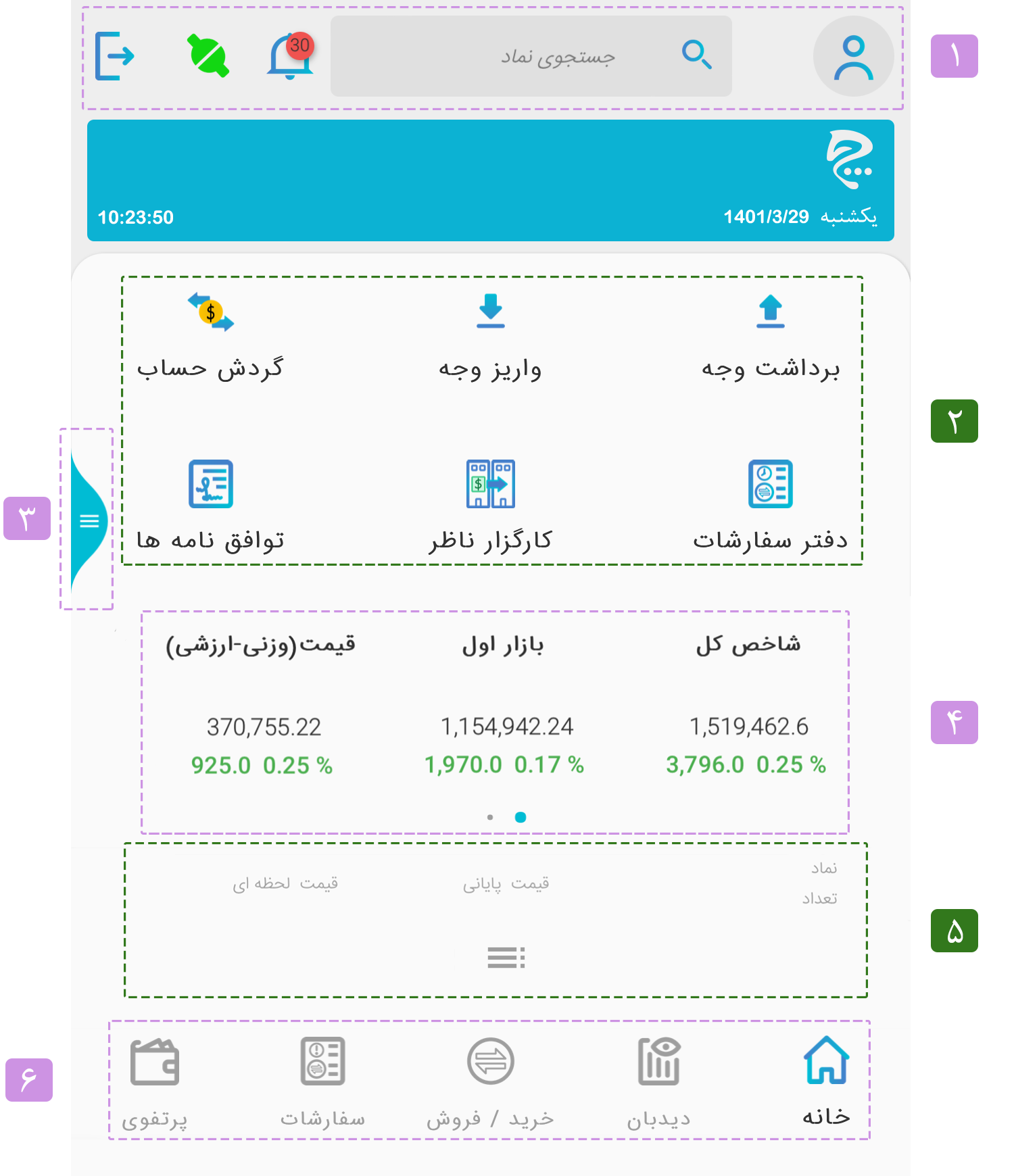
. کادر شمارهی 1:
آیتمها از راست به چپ:
1- تنظیمات: با فشردن آیکونِ آدمک به بخش تنظیمات هدایت میشوید. توضیحات بیشتر در ادامه ذکر خواهد شد.
2- جستجوی نماد: در این کادر شما میتوانید نام نماد یا سهم مورد نظر خود را جستجو نمایید.
3- نمایش پیامها: پیامهای ناظر ، پیامهای مدیر ، پیامهای هسته.
4- نمایش اتصال به شبکه: اتصال به سامانه معاملاتی چوگان را نمایش میدهد.
5- خروج از سامانه: میبایست بعد از هر بار استفاده از سامانه به طور کامل از آن خارج شد.
توضیحات بیشتر درباره آیکون تنظیمات :
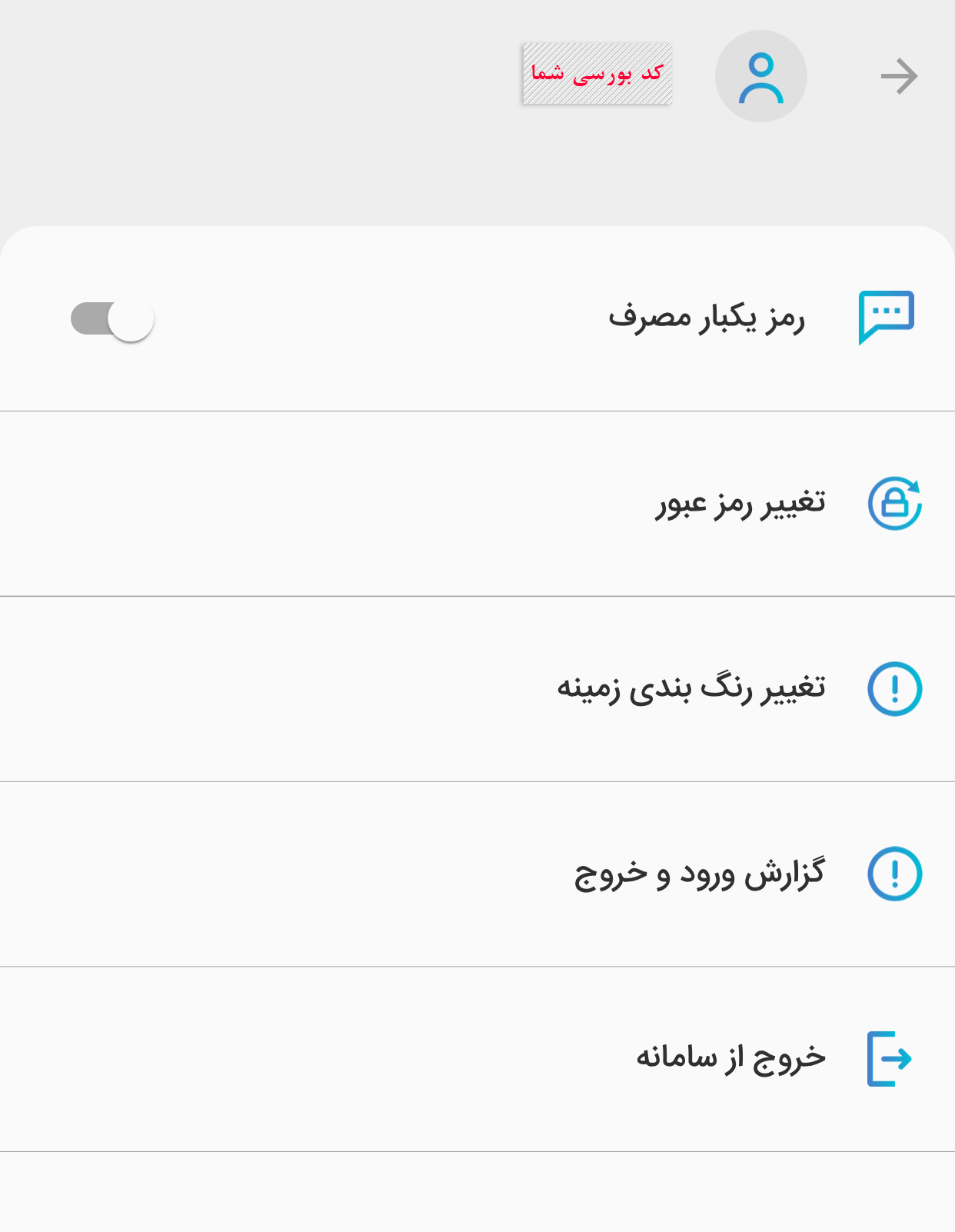
در صفحهی مربوط به تنظیمات میتوانید:
1- رمز یکبار مصرف: داشتن این رمز برای کاربران اجباری نمیباشد اما با فعال کردن آن، علاوه بر رمز همیشگیِ خود، برای هر بار اتصال به سامانه یک رمزِ اضافهتر هم برای شما پیامک خواهد شد.
- جهت غیرفعال کردن رمزِ یکبارمصرف کافیست با لمسِ دکمهی ![]() نوعِ اتصالِ خود را به حالتِ اول تغییر دهید.
نوعِ اتصالِ خود را به حالتِ اول تغییر دهید.
2- تغییر رمز عبور: در این بخش میتوانید رمز عبورِ فعلیِ خود را تغییر دهید.
3- تغییر رنگبندی زمینه: در این بخش میتوانید زمینه سامانه شخصی خود را به روشن یا زمینه تیره تغییر دهید.
4- گزارش ورود و خروج: در این بخش میتوانید گزارشی از ورود و خروجهای خود را به سامانهی آنلاین چوگان مشاهده بفرمایید. برای مشاهدهی توضیحات بیشتر کلیک کنید.
5- خروج از سامانه: برای خروج از سامانه میتوانید از این منو نیز اقدام نمایید.
. کادر شمارهی 2:
میانبرها: آیکونهایی برای دسترسی سریعتر به امکانات سیستم معاملات چوگان هستند، برای اطلاعات بیشتر درباره هر کدام میتوانید روی آنها کلیک کنید.
میانبرها: آیکونهایی برای دسترسی سریعتر به امکانات سیستم معاملات چوگان هستند، برای اطلاعات بیشتر درباره هر کدام میتوانید روی آنها کلیک کنید.
- توافقنامهها
. کادر شمارهی 3:
برای مشاهدهی امکانات این منو میبایستی صفحه را به سمت راست بکشید.
برای مشاهدهی امکانات این منو میبایستی صفحه را به سمت راست بکشید.
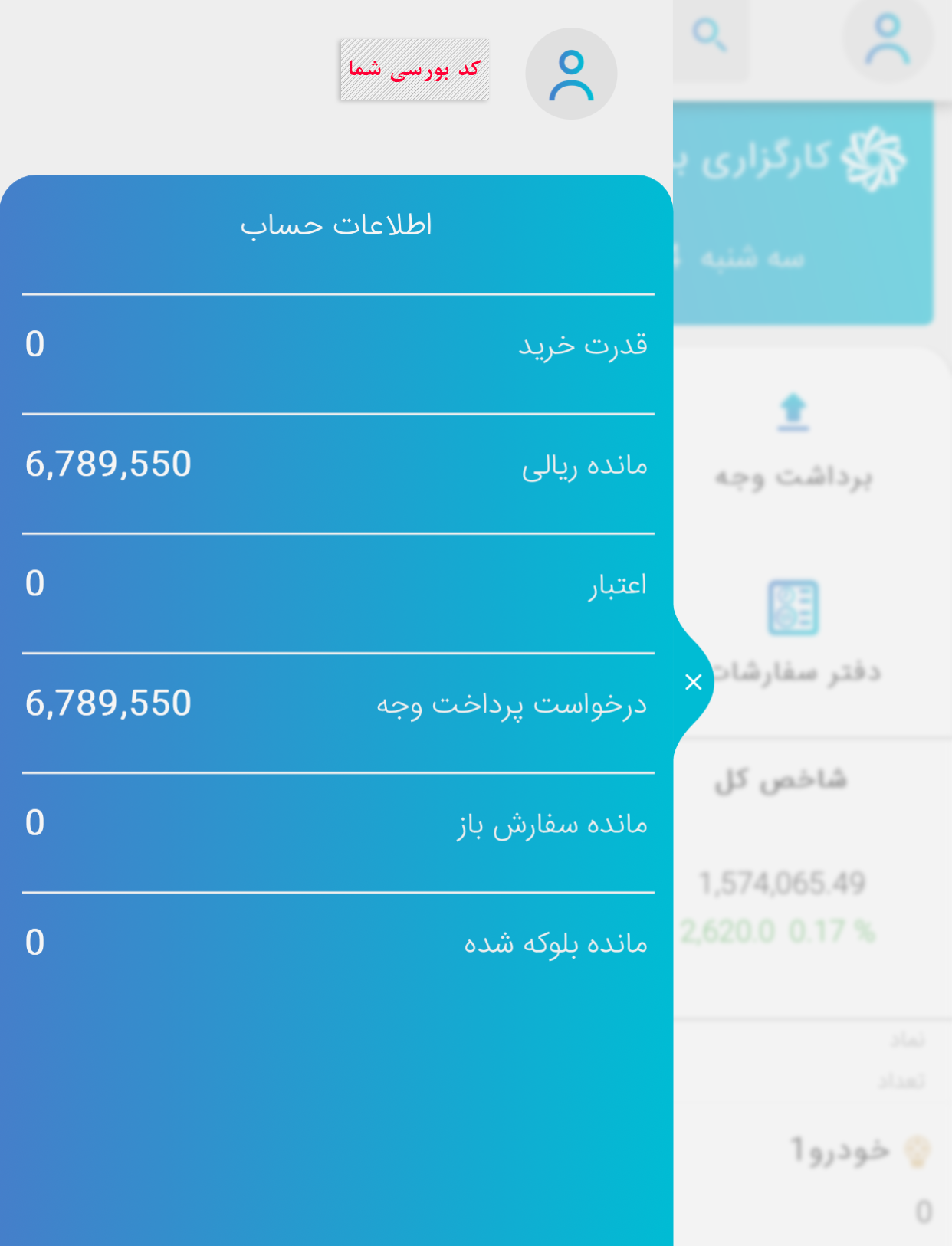
آیتمها از بالا به پایین:
1- قدرت خرید: مبلغی که شما برای خرید و فروش در حساب کاربری خود واریز کردهاید. توجه داشته باشید که در صورتی که اعتبار از سمت کارگزاری به شما تعلق گرفته باشد به این مبلغ اضافه خواهد شد: ( مانده ریالی + میزان اعتبار از جانب کارگزاری) - ( سفارشات باز + درخواست پرداخت وجه )
1- قدرت خرید: مبلغی که شما برای خرید و فروش در حساب کاربری خود واریز کردهاید. توجه داشته باشید که در صورتی که اعتبار از سمت کارگزاری به شما تعلق گرفته باشد به این مبلغ اضافه خواهد شد: ( مانده ریالی + میزان اعتبار از جانب کارگزاری) - ( سفارشات باز + درخواست پرداخت وجه )
2- مانده ریالی: باقیمانده مبلغی که در حساب کارگزاری خود دارید، در واقع برابر است با مانده حاصل از تراکنشهای مالی مشتری اعم از خرید، فروش، دریافتها و پرداختهای بانکی
3- اعتبار: مقدار پولی که به عنوان اعتبار برای معامله به شما از طرف کارگزاری تخصیص داده شده است.
4- درخواست پرداخت وجه: برابر است با ثبت درخواستهای پرداخت وجه ( با وضعیتهای در انتظار تایید و تایید شده )
5- مانده سفارش باز: مبلغی است که مشتری، سفارش خریدی را انجام داده ولی هنوز به هر دلیلی برای او خریداری نشده است.
6- مانده بلوکه شده: مقدار پولی که از طریق حساب وکالتی بلوکه میشود، در صورتی که کاربر هنگام انجام معامله، محل تامین اعتبار خود را از مانده بانک انتخاب کرده باشد و حسابِ خود را موقع خرید درهمانلحظه مستقیماً از بانک شارژ کند، تا زمانی که سفارش کاربر به معامله تبدیل نشده و سفارش باز باشد، مبلغی که از بانک به حساب خود منتقل کرده باشد در بخشِ «مانده بلوکه شده» نمایش داده خواهد شد. در صورت ویرایش سفارش شما، عدد این مانده تغییر مییابد و بعد از انجام معامله هم عدد مذکور صفر میشود. اگر کاربر سفارش خود را حذف نماید و یا اینکه سفارش به هر دلیلی صورت نگیرد، مبلغِ نمایشدادهشده به حساب بانکی شما (و نه مانده ریالی شما) باز میگردد.
. کادر شمارهی 4:
نمایش شاخصهای بازار بورس و تغییرات آنها.
نمایش شاخصهای بازار بورس و تغییرات آنها.
. کادر شمارهی 5:
بازدیدهای اخیرِ شما از بازار بورس تهران.
بازدیدهای اخیرِ شما از بازار بورس تهران.
. کادر شمارهی 6:
آیتمها از راست به چپ :
1- خانه :
صفحهی اصلی سامانه.
2- دیدبان :
مشاهدهی لیست دیدبانِ تهیهشده توسط شما و سهمهایی که خریداری کردهاید یا اخیراً از آنها بازدید نمودهاید.
3- خرید و فروش :
در این صفحه میتوانید به معاملهی سهام مشغول شوید.
4- سفارشات :
مشاهده سفارشگذاریها و معاملات امروز شما.
5- پرتفوی :
نمایش سهمهایی که هماکنون در سبدِ شما موجود است.
1- خانه :
صفحهی اصلی سامانه.
2- دیدبان :
مشاهدهی لیست دیدبانِ تهیهشده توسط شما و سهمهایی که خریداری کردهاید یا اخیراً از آنها بازدید نمودهاید.
3- خرید و فروش :
در این صفحه میتوانید به معاملهی سهام مشغول شوید.
4- سفارشات :
مشاهده سفارشگذاریها و معاملات امروز شما.
5- پرتفوی :
نمایش سهمهایی که هماکنون در سبدِ شما موجود است.